OpenSource Audio Workstation
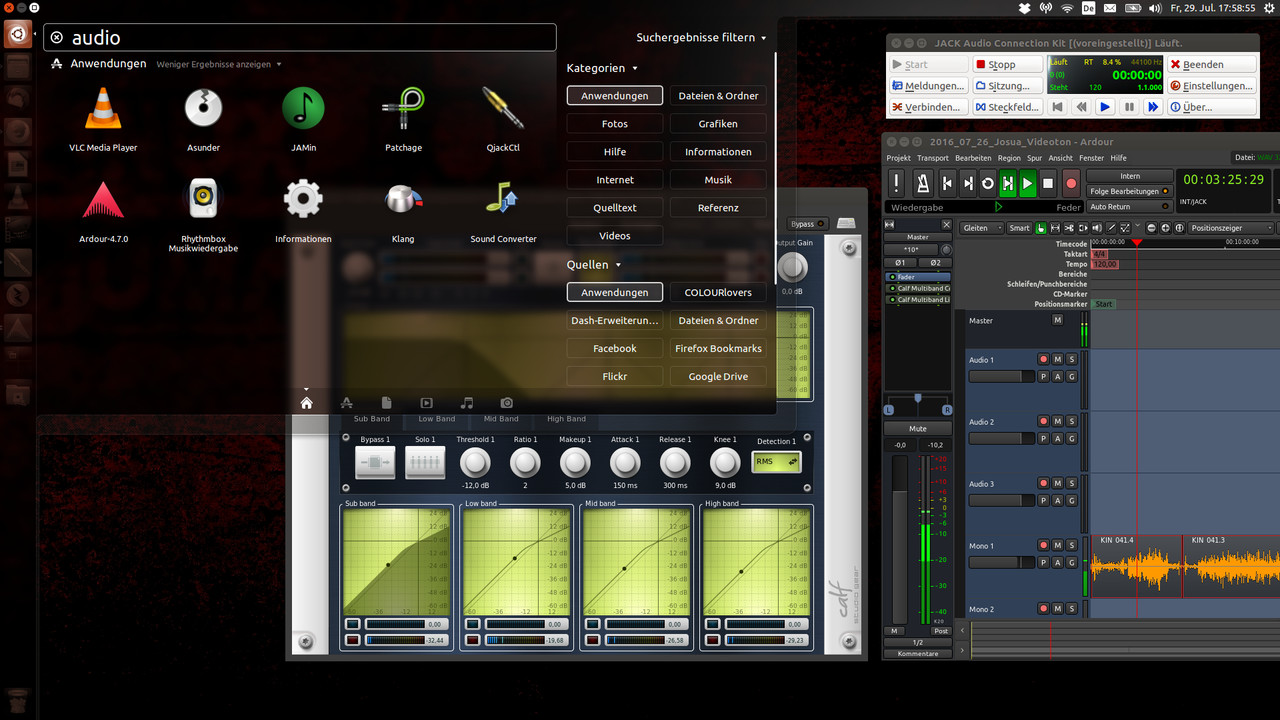
Hier geht es um die Einrichtung einer OpenSource Audio-Workstation. Die Anleitung beruht auf Erfahrungen im Lokalradio und Produktionsstudios. Ich wende mich damit ausdrücklich nicht an Musikproduzenten.
Unter Linux können ganz unterschiedliche Audio-Programme untereinander verschaltet werden, ganz so wie man es von einem Tonstudio gewohnt ist. Damit sind unter Linux Dinge möglich, die unter Windows undenkbar waren und ich mir so nicht vorstellen konnte.
Das Betriebssystem
Es gibt spezielle Distributionen, die sich ausschließlich an Studiopruduzenten wenden. Mein System sollte jedoch ein möglichst normales für allgemeine Anwendungen aber mit professionellem Audio sein. Die Wahl von ubuntu hat sich in den Jahren bewährt. Mein Schwerpunkt liegt in der Produktion von Berichten, Reportagen, Features, Interviews u.ä., also nicht in der Musikproduktion. Deshalb hat für mich die Echtzeiteigenschaft der Workstation keine so hohe Priorität.
Installation von ubuntu
ubuntu 20.04 ist auf einem Rechner mit aktueller Hardware schnell installiert. Dabei ist bereits eine vollständige Office-Suite enthalten und die nötigsten Internetprogramme. Üblicherweise bereitet man nach dem Download des Betriebssystems einen bootfähigen USB-Stick vor, von dem man installiert.
Installation von Audioprogrammen
Im Laufe der Jahre haben sich bei mir diese Anwendungen bewährt:
Durch das Script install-audio-libs-ubuntu werden sie alle installiert.
Außerdem finden zahlreiche sog. libraries den Weg auf die Workstation, die zusätzliche Dienste zur Verfügung stellen. Auch die Nautilus-Scripts werden installiert, die nützliche Tools zum Umwandeln von Audio- und Videodateien bereit stellen.
Nach der Sicherheitsabfrage bei der Ausführung dieses Scriptes ist vom Anwender lediglich die Frage nach der Echtzeitbenutzung zu bejahen, was ich empfehle, auch wenn man darauf nicht wirklich angewiesen ist. Durch das Script wird dem System der Benutzer audio zugefügt. Dies ist für den reibungslosen Betrieb der Anwendungen notwendig und wird gerade von Anfängern oft übersehen. Um die Benutzer/Gruppenzugehörigkeit wirksam werden zu lassen, loggt man sich einmal aus und wieder ein.
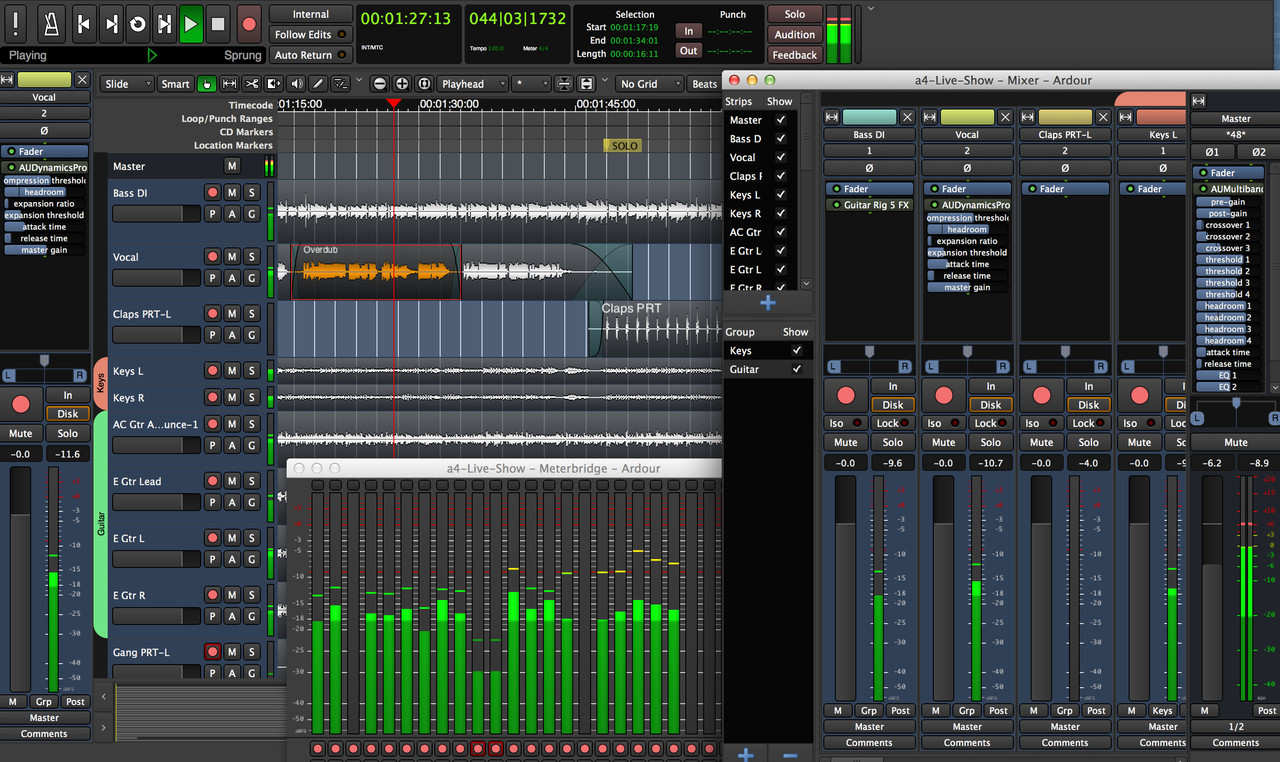
Nun kann die Installation der Audio-DAW Ardour erfolgen. Die Ardour-Installationsdatei lädt man herunter, macht sie ausführbar und startet sie z.B. mit einem Doppelkick Im Terminal ausführen!. Danach aber bitte Ardour nicht gleich starten!
Einrichtung von Hilfs- und Anwendungsprogrammen
Es ist wichtig zu wissen, dass für professionelles Audio unter Linux ein separater Audioserver namens jack zuständig ist. Dieser muß als erstes gestartet werden um den vollen Funktionsumfang nutzen zu können. Ich nutze dazu das Hilfsprogramm qjackctrl. Nach dem Start des Programmes ist zu überpüfen ob die richtige Soundcard Verwendung findet. Danach startet man den Jack-Soundserver mit dem Button Start.
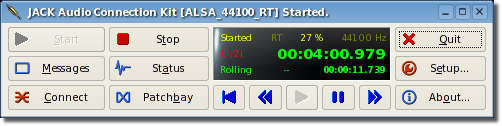
Erst jetzt startet man Ardour für die Audiobearbeitung. Beim ersten Mal sammelt die DAW einige Systeminformationen und führt durch einen Einrichtungsdialog in dem z.B. festgelegt werden kann, in welchem Verzeichnis die Audioprojekte gespeichert werden sollen.
Einrichtung von Ardour
Nach dem ersten Start von Ardour sollte man sich die DAW so einrichten, wie man sie am häufigsten benutzen wird. Also Spuren einrichen, den Typ von Pegelanzeigen einstellen, PlugIns oder Inserts einfügen, Audio- Eingänge und Ausgänge einstellen usw.. Dies speichert man dann als Vorlage ab und kann sie beim Anlegen jedes neuen Projektes benutzen. Darüber hinaus lohnt es sich in den Globalen Einstellungen z.B. das Kopieren von Dateien ins Ardour-Projekt zu aktivieren.
Zusammenfassung der Installation
Für die Installation führt man also auf einem laufenden ubuntu diese Schritte aus:
- Script zur Installation von Programmen und libs ausführen
- qjackctrl starten und einrichten
- Ardour herunterladen, installieren und einrichten
Über die rechte Maustaste erledigt man den täglichen Konvertierungswahnsinn
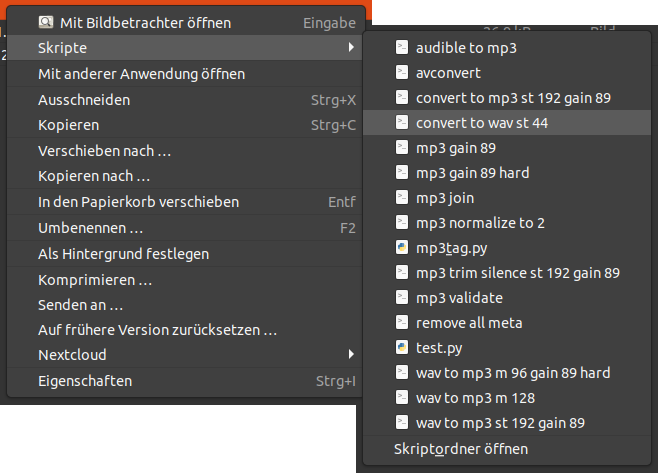
In der täglichen Arbeit hat man oft Audiomaterial in den unterschiedlichsten Formaten zu verarbeiten. Ich finde es lästig für jede Konvertierung ein extra Programm aufzurufen. Deshalb habe ich eine ganze Reihe von Nautilus-Scripts (siehe oben) geschrieben. Diese lassen sich in den Gnome Standard-Dateiexplorer Nautilus von ubuntu recht einfach einbinden und dann mit der rechten Maustaste ausführen. Die Installation dieser Nautiluserweiterung ist im oben genannten Audio-Installationsscript integriert.
Vor- und Nachteile von OpenSource-Software
Die Linux-Unterstützung der Hersteller von Audio-Hardware läßt sehr zu wünschen übrig, das ist ein Nachteil. Man sollte sich unbedingt vor dem Kauf versichern, ob das Gerät unter Linux läuft. Dabei ist verwirrend, dass es eine ganze Reihe von Geräten gibt, für die die Hersteller nur Angaben für Mac und Windows machen und entsprechende Treiber zur Verfügung stellen. Manche Geräte laufen aber unter Linux häufig einfach so, ohne irgendwelche Treiber zu benötigen oder zusätzlich Einrichtungen vornehmen zu müssen. Inzwischen gibt es viele Linux-kompatible Sound-Interfaces. Hier kann man sich informieren Linuxfähige Audiohardware
Die Qualität von OpenSource-Software kann sehr unterschiedlich sein. Die hier genannten Programme gehören zur Zeit überwiegend zu den aktiv weiterentwickelten Projekten. Vorteil ist, dass man eigene Anpassungen in wesentlich höheren Maße vornehmen kann als bei propritärer Software (siehe auch die selbst entwickelten Scripte). Außerdem ist es möglich selbst zur Entwicklung beizutragen oder eigene Vorschläge einzureichen. In Ardour wurden so auch einige Funktionen implementiert, die ich vorgeschlagen habe bzw. Fehler bereinigt, die in meiner Arbeit auftraten.
Nützliche Links
Der Beitrag wurde 2022-01 in Bezung auf ubuntu 20 aktualisiert.
Wer die Entwickler der DAW unterstützen möchte kann sich auf der Ardour Website registrieren, um die Weiterentwicklung zu fördern.